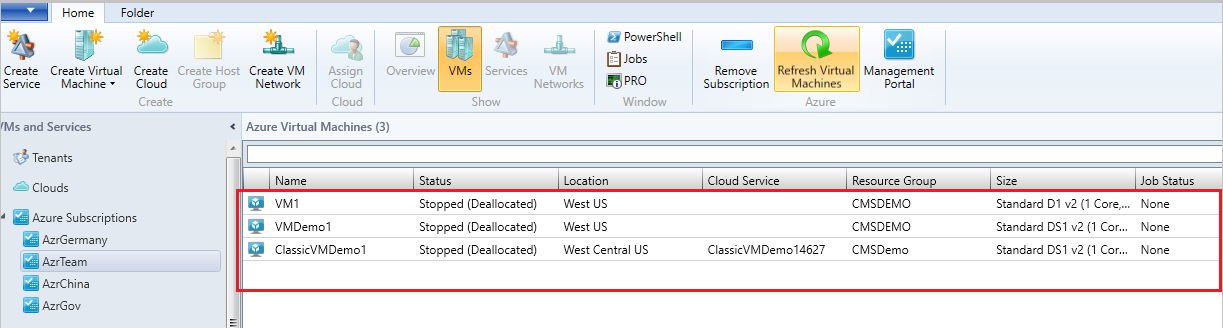使用 Microsoft Entra ID 型驗證和特定區域的 Azure 訂用帳戶來管理 VM
本文提供如何使用 System Center Virtual Machine Manager (VMM) 來管理 Azure Resource Manager 型和區域特定 Azure 訂用帳戶的相關信息。
您可以將Microsoft Azure 訂用帳戶新增至 System Center 2016 - Virtual Machine Manager (VMM) 和更新版本,並執行必要的動作。 深入了解。 VMM Azure 外掛程式允許透過全域 Azure 區域中的憑證式驗證和授權和 VM 來管理 Azure 訂用帳戶。
VMM 2019 和更新版本支援透過 Microsoft Entra ID 和區域特定 Azure 訂用帳戶來管理 Azure 訂用帳戶。 (即德國、中國、美國政府 Azure 區域)。
您可以將Microsoft Azure 訂用帳戶新增至 System Center Virtual Machine Manager (VMM),並執行必要的動作。 深入了解。 VMM Azure 外掛程式允許透過全域 Azure 區域中的憑證式驗證和授權和 VM 來管理 Azure 訂用帳戶。
VMM 也支援透過 Microsoft Entra ID 和區域特定 Azure 訂用帳戶來管理 Azure 訂用帳戶。 (即德國、中國、美國政府 Azure 區域)。
透過憑證型驗證和授權管理 Azure 訂用帳戶需要管理憑證。 深入了解。
使用 Microsoft Entra ID 型驗證和授權來管理 VM 需要Microsoft Entra ID 應用程式。
注意
本文中所述的 Azure AD 是指Microsoft Entra 標識符。 深入了解。
在您開始使用 Intune 之前
請確保已符合下列必要條件︰
Microsoft Entra ID 應用程式 - 若要透過 AD 驗證和授權來管理使用 VMM 的 VM,您需要建立Microsoft Entra ID 應用程式,然後透過 VMM Azure 外掛程式提供下列詳細數據:
- Azure 訂閱識別碼
- Microsoft Entra ID
- Microsoft項目識別碼 - 應用程式識別碼和應用程式金鑰
深入瞭解 如何建立Microsoft Entra ID 應用程式。
管理憑證 - 如本文所述設定。
訂用帳戶必須有相關聯的管理憑證,VMM 才能在 Azure 中使用傳統部署模型。
記下訂用帳戶標識碼和憑證指紋。
憑證必須符合 x509 v3 規範。
管理憑證必須位於您新增 Azure 訂用帳戶功能之電腦上的本機證書存儲中。
憑證也必須位於執行 VMM 控制台之電腦的目前使用者\Personal 存放區中。
注意
只有在您選擇使用憑證式驗證來管理 Azure 訂用帳戶時,才需要憑證。
管理Microsoft Entra標識符型驗證和授權和區域特定的 Azure 訂用帳戶
使用下列步驟:
流覽至 Azure 訂用帳戶 ,然後選取 [ 新增訂用帳戶]。
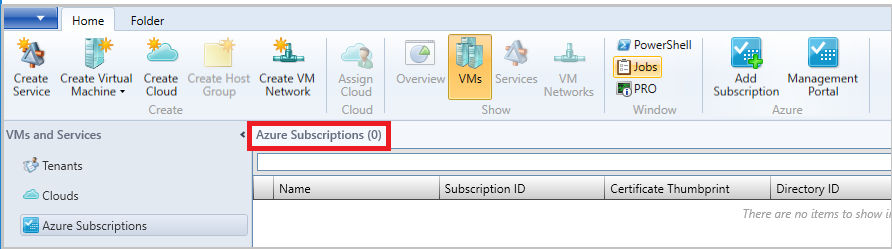
提供 顯示名稱、 Azure 雲端和 訂用帳戶標識碼。
您可以提供任何易記名稱作為顯示名稱。 視需要選擇全域 Azure 或區域特定訂用帳戶。
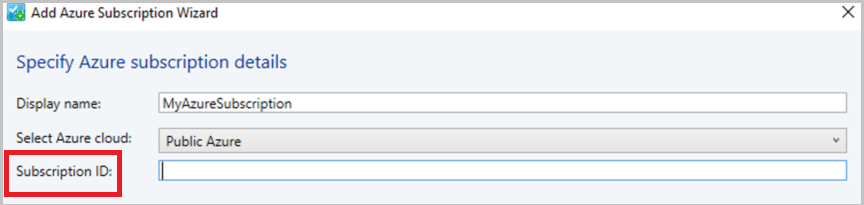
選取 [使用 Azure AD 驗證 進行管理] (若要使用憑證式管理,請移至步驟 5)。
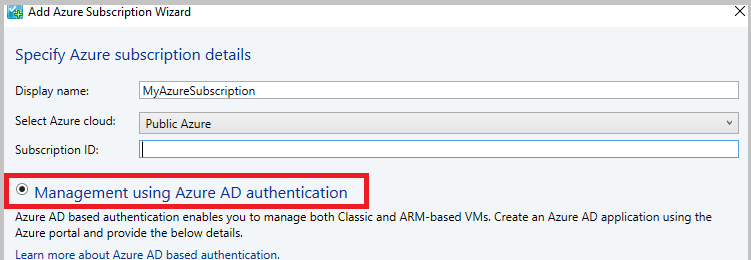
提供 目錄標識碼、 應用程式識別碼和 密鑰,然後選取 [ 完成 ] (在此步驟之後,直接移至步驟 6)。
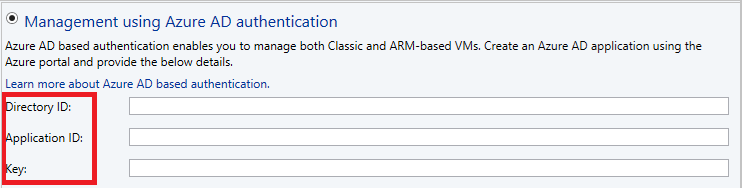
若要使用管理憑證,請選取 [使用管理憑證 管理] (如果已經執行步驟 3 和 4 則不需要)。
如果您想要繼續使用憑證式驗證,則不要選取 [Microsoft Entra ID 驗證],選擇 [管理憑證型驗證],並從 [目前使用者\個人] 證書存儲提供管理憑證,然後選取 [完成]。

確認 Azure 訂用帳戶和裝載在 Azure 上的 VM。